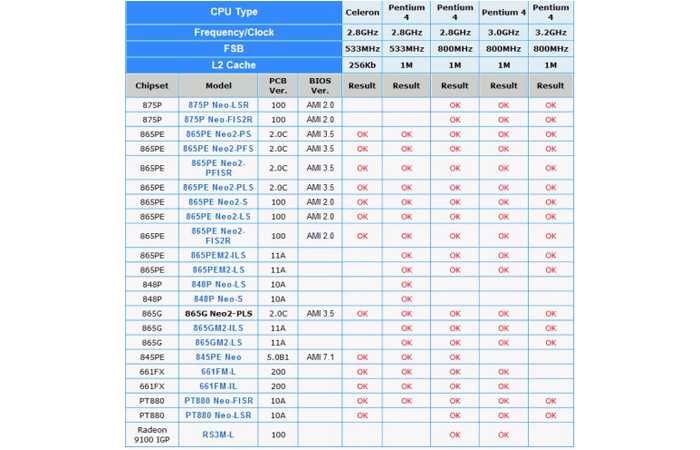Габариты
Чтобы узнать, подойдет ли ГПУ к материнке, и станет ли оно в корпус, необходимо убедиться в совместимости размерных параметров. Если в системник большего размера, компактный девайс установится без проблем. А вот габаритное ГПУ с мощной системой охлаждения никак не войдет в компактный корпус.
Размеры GPU указываются в характеристиках, кроме того, поддерживаемая максимальная длина адаптера обозначается в спецификациях корпуса.
Совместимость по габаритам касается материнки и видеокарты. Если в сборке стоит компактная плата, то и карту нужно выбирать соответствующую. Крупные устройства могут прогнуть «мать» или просто не вместятся в нее.
Примечание: ширина компонента может зависеть от числа разъемов на нем. На бюджетных чаще расположен один ряд.
Есть компактные дискретки без охлаждения или с пассивным радиатором. Как правило, это маломощные варианты, которые приобретают как времянку, если в выбранный процессор не встроено графическое ядро.

Интересно: мощная Gigabyte GeForce RTX 2080 SUPER GAMING OC WATERFORCE WB 8G оснащена жидкостным охлаждением, дополненным радиатором.
Впрочем, есть и довольно производительные низкопрофильные экземпляры, компоненты с одним вентилятором, которые в компактный корпус ставятся без проблем и обеспечивают хорошие скоростные показатели.
Полезно: Совместимость процессора и материнской платы — как подобрать комплектующие: гайд в 3 разделах
Подобрать видеоадаптер к материнке несложно, главное — соответствие контактов, габаритная совместимость. Чтобы собрать хороший PC, также нужно иметь ввиду объем RAM и параметры ЦПУ.
Совместимость материнской платы и видеокарты по мощности
Стоит понимать, что PCI Express имеет несколько видов, совместимых между собой, но различающихся по мощности.
Разъём может быть PCIex16 2.0 либо PCIex16 3.0. Первый вариант представляет версию 2.0, второе поколение. Последний — третье поколение. Внешне они одинаковы, однако для 3.0 характерны двойные полосы пропускания, и полностью поддерживает видеокарты со слотом 2.0.
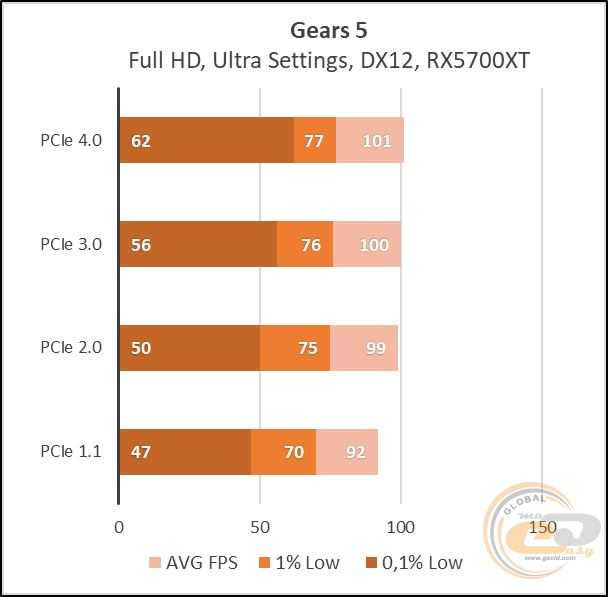
Если же видеокарта со слотом PCI Express версии 3.0, а материнка с разъёмом 2.0, это может уменьшить показатели видеокарты примерно в полтора раза. Чтобы добиться максимального использования всех её ресурсов, нужно убедиться в соответствии этого параметра.
Процессор (CPU)
Процессор (ЦП) играет очень важную роль при выборе графического адаптера. Именно от него будет зависеть итоговая производительность вашего ПК.
Чтобы к процессору правильно подобрать видеокарту, нужно учитывать его мощность. Если он простой и слабый, то не стоит устанавливать высокопроизводительный графический адаптер. Это связано с тем, что адаптер будет иметь более высокое быстродействие, по сравнению с процессором, а значит, не сможет работать на полную мощность.

Однако не стоит отдавать предпочтение слишком слабым вариантам, так как в этом случае процессор будет мощнее графической карты, и даже менее требовательные игры и приложения на таком компьютере будут запускаться с трудом. То есть, нужно определить «золотую середину».
Выбирая видеоплату, обращайте внимание на ее цену, она должна примерно совпадать со стоимостью ЦП. Благодаря предоставленной информации вы сможете узнать, какую видеокарту поддерживает ваша материнская плата и процессор
Однако следует упомянуть еще и такой фактор, как изготовитель, так как он играет немаловажную роль
Благодаря предоставленной информации вы сможете узнать, какую видеокарту поддерживает ваша материнская плата и процессор. Однако следует упомянуть еще и такой фактор, как изготовитель, так как он играет немаловажную роль.
RAM

ОЗУ, или оперативное запоминающее устройство, часто неправильно понимают и могут сбивать с толку, когда дело доходит до скорости и того, с чем она совместима.
Ёмкость
Многим случайным пользователям не нужно беспокоиться об увеличении своей оперативной памяти, но, возможно, вы захотите построить чудовище из машины и максимально использовать все возможности
В этом случае обратите особое внимание на максимальный объём памяти вашей материнской платы
Обычно современные материнские платы поддерживают до 64 ГБ ОЗУ, но некоторые поддерживают больше или меньше этого.
Скорость
Когда вы смотрите на то, на что способна оперативная память, вас больше всего беспокоит скорость. Для DDR4 (оперативная память текущего поколения) штатная скорость составляет 2133 МГц. Всё, что после этого, технически считается разгоном.
Когда RAM рассчитана на более чем 2133 МГц, это нештатная скорость. В этом случае он сообщает вам, что он рассчитан на разгон до указанной скорости. При покупке оперативной памяти со скоростью выше 2133 МГц убедитесь, что ваша материнская плата поддерживает её.
Совместимость процессора
При поиске оперативной памяти вы можете увидеть упоминание о её совместимости с процессорами AMD или Intel. Не волнуйтесь, они по-прежнему совместимы с любым из них, и обычно это просто маркетинг для разгона.
Часто RAM поставляется с двумя профилями «XMP», установленными производителем, которые оптимизированы для конкретного процессора. Большинство процессоров любого производителя обычно работают с этими профилями, хотя иногда может потребоваться небольшая настройка для более высоких номинальных скоростей.
Каналы
RAM также обычно поставляется в двух- или четырёхканальных комплектах, что обеспечивает большую пропускную способность. Хотя двух- и четырёхканальная оперативная память в основном является стандартной, дважды проверьте, что поддерживает ваша материнская плата.
Какие видеокарты подходят для материнской платы
h2<dp>1,0,0,0,0—>
И если начинать с простого, то начнем с того, как правильно «подогнать» графический ускоритель под системную плату
Неважно, будете ли вы собирать новый компьютер или апгрейдить немного устаревший – основные принципы не отличаются
p, blockquote<dp>4,0,0,0,0—>
Дискретная видеокарта всегда подключается через специальный слот, которых существует несколько типов. Самый устаревший – AGP (ускоренный графический порт), который пришел на смену PCI.Последние серийные модели видеокарт с таким слотом были выпущены в 2007 году.
p, blockquote<dp>5,0,0,0,0—>
Не советую пытаться найти на компьютер с таким портом новую видеокарту – скорее всего, не получится найти даже б/у в приличном состоянии. Более того, лучше вообще не рассматривать такую рабочую станцию как объект апгрейда.
p, blockquote<dp>6,0,1,0,0—>
p, blockquote<dp>7,0,0,0,0—>
Для игр, выпущенных недавно, они не подходят – туда ни ОЗУ нормального не поставить, ни тем более процессор. В 2019 году, когда боты под управлением нейросетей выигрывают первые турниры у игроков‐людей, использовать такого «динозавра» для игр, как‐то несолидно.
p, blockquote<dp>8,0,0,0,0—>
PCI Express – современная шина, способная обеспечить необходимую пропускную способность. Среди всех модификаций интересует нас, в первую очередь, PCIEx16 – длинный порт, который чаще всего маркировался синим цветом(сегодня он может быть любого цвета). Именно с его помощью подключаются к ПК все современные видеокарты.
p, blockquote<dp>9,0,0,0,0—>
p, blockquote<dp>10,0,0,0,0—>
Чем новее протокол, тем большую пропускную способность он обеспечивает и, соответственно, влияет на производительность системы в целом. При несоответствии версий, данные будут передаваться с меньшей скоростью, соответствующей более старой версии.
p, blockquote<dp>11,0,0,0,0—>
Узнать эту информацию можно или в спецификации на материнскую плату и процессор (почти всегда доступно на официальных сайтах производителей), или установить утилиту для сбора системных данных – например, AIDA64 или Everest.
p, blockquote<dp>12,1,0,0,0—>
Более детально про подбор девайса можно почитать в публикациях «как выбирать видеокарту для ПК» и «от какого производителя лучше брать видеокарту».
p, blockquote<dp>13,0,0,0,0—>
И еще один важный нюанс. Если вы собираетесь использовать в связке две дискетные видеокарты или одну внешнюю и одну встроенную в процессор, материнка должна поддерживать технологию SLI (для видеочипов nvidia) или Crossfire (для Radeon).
p, blockquote<dp>14,0,0,0,0—>
p, blockquote<dp>15,0,0,0,0—>
Алгоритм выбора видеокарты
Для подбора графического адаптера можно воспользоваться следующим алгоритмом:
1) Определиться с назначением видеокарты и бюджетом на ее покупку. Для офисной работы или просмотра видео обычно достаточно встроенного в процессор графического ядра или карт бюджетного сегмента.
Если же карточка приобретается для игр, обработки видео или работы с графикой, и покупается не на вторичном рынке, на конец 2018 года мало смысла покупать модели слабее NVIDIA GTX 1050 Ti или AMD Radeon RX 570, которые относятся к начальному/среднему игровому сегменту. Для комфортной игры на высоких или даже максимальных настройках в разрешении FullHD в ААА-тайтлы стоит приобрести NVIDIA GTX 1070 или более мощный вариант. Для игры на таких же настройках в разрешении WQHD желательно иметь как минимум ту же 1070 (высокие настройки большинства игр) или GTX 1080, а для 4K-разрешения на настройках, близких к высоким/максимальным – GTX 1080 Ti или RTX 2080/2080 Ti.
Совет: Если ваш бюджет скромен, не стоит забывать, что современные игры даже на средних настройках выглядят неплохо. И та же, GXT 1050 Ti (кстати, любимица геймеров), в FullHD потянет большинство игр на конец 2018 года при высоких, или близких к высоким, настройках. Просто посмотрите требования на игры, в которые собираетесь играть.
3) Ознакомиться с обзорами и тестами выбранных моделей и остановиться на оптимальной
Обращать внимание стоит как на частоту кадров в играх в выбранном разрешении, так и на потенциал для разгона и уровень шума
Заключение
К выбору видеокарты следует подходить грамотно – желательно не только узнать, что представляют из себя ее основные характеристики, но и посмотреть обзоры и тесты, почитать обсуждения и отзывы. Такой подход не только значительно уменьшит вероятность возникновения проблем в процессе дальнейшей эксплуатации, но и позволит подобрать действительно достойную модель для игр или работы, которая не разочарует производительностью.
Как определить какие видеокарты совместимы с материнской платой
С задачей определения подходящего оборудования справится любой инструмент, способный собрать статистическую информацию о компьютере. Из неплохих вариантов – AIDA64. Утилита подскажет, какая материнская плата выбрана, какие разъемы доступны (AGP или PCI-E, определяется, как контроллер), и находится ли в системе интегрированный чип, способный справляться с графической обработкой. Кроме того, не возникнет проблем и с «угадыванием» бренда. Узнать о текущем разъеме можно в разделе «Системная плата», пункт «Чипсет». Проверка займет ровно 10 секунд, а далее можно возвращаться к процессу выбора подходящего оборудования.

Этап 4: Оперативная память
Без процессора, видеокарты и оперативной памяти компьютер банально не запустится, поэтому совместимости ОЗУ также требуется уделить пристальное внимание
Актуальными на май 2021 форматами RAM являются DDR3 и DDR4
Внешне они очень похожи, но аппаратно – несовместимы, поэтому важно ознакомиться со спецификациями системной платы: в них обязательно указывается тип используемой ОЗУ.
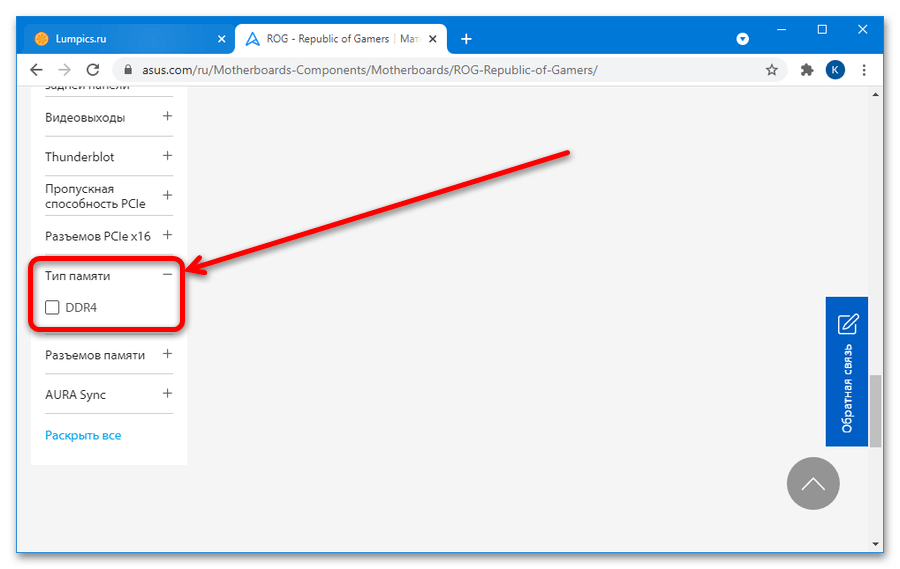
Важным критерием совместимости «оперативки» является объём: процессоры, особенно постарше, имеют ограниченные возможности поддержки количества ОЗУ – например, верхняя планка сейчас составляет 128 Гб. Разумеется, для домашнего использования такие значения избыточны, а «народные» объёмы в виде 8 и 16 Гб поддерживаются всеми современными CPU.
Если планируется установить больше 2 модулей ОЗУ, нужно также удостовериться, что процессор умеет работать с соответствующими конфигурациями. Для игровых сборок важным параметром совместимости является поддержка со стороны CPU многоканального режима работы оперативной памяти – необходимую информацию можно получить из спецификаций чипа на веб-сайте производителя.
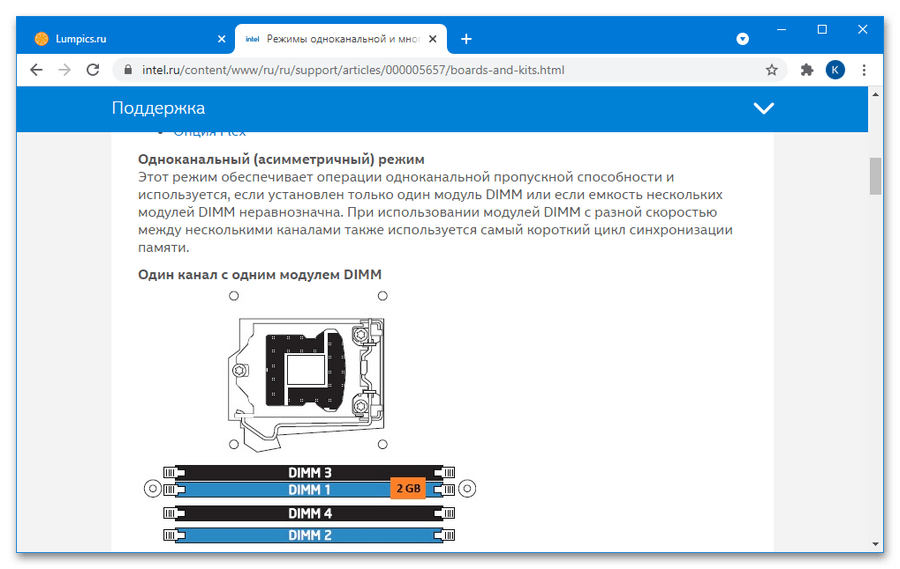
Также стоит обратить внимание на частоту, на которых работают планки RAM – типовыми значениями для DDR4 являются 2133, 3200 и 4866 МГц (необходима также поддержка со стороны платы и процессора). Чтобы можно было включить многоканальный режим, частота модулей должна быть одинаковой, поэтому рекомендуется приобретать одинаковые компоненты, а не «сборную солянку» из разных моделей различных производителей.
Узнаем поддерживаемые интерфейсы материнской платы
По способу, написанному в начале статьи, узнаем материнскую плату и находим ее технические характеристики в интернете.
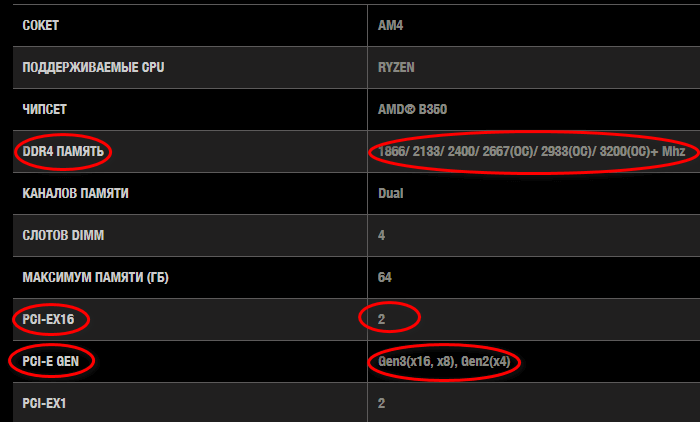
- DDR4 Память – указан тип поддерживаемой оперативной памяти, а справа поддерживаемые частоты. Из этих данных мы можем понять, что поддерживаются частоты свыше 3200МГЦ при разгоне.
- PCI-E – интерфейс подключения для видеокарт. Здесь, как мы видим, присутствуют 2 таких разъема х16 скорости, один x8 и один x4. Видеокарты подключаются абсолютно к любому PCI-E слоту, независимо от скорости. Как показывают тесты, производительность карт не так сильно зависит от скорости порта.
Имея на руках такую плату, вам необходимо покупать ОЗУ типа DDR4 и любую современную видеокарту.
Как проверить совместимость видеокарты и материнской платы? Чтоб точно
Привет всем, кто собрался делать апгрейд графики на своем компьютере.
Хочу вас предупредить: прежде, чем его совершать, нужно знать, как проверить совместимость видеокарты и материнской платы. В противном случае вы можете выбросить деньги на ветер, так как первое устройство попросту не установится на второе. Все эти нюансы мы обсудим в данной статье.
О разъемах
Интерфейс девайсов является самым важным звеном в вопросе их совместимости. В старых моделях материнских плат для видеокарты отводился слот AGP. Сейчас он практически не встречается. Но если у вас совсем древнее железо, возможно, вы имеете дело именно с ним.
В таком случае рекомендую потратиться и на новую материнку, потому что вряд ли вы сейчас найдете видюху с AGP. Да и вообще: если у вас такая устаревшая плата, то давно пора бы задуматься о ее замене, так как она не соответствует современным программным и аппаратным требованиям.
Чем заменили AGP?
В середине 2000-х годов на смену упомянутому интерфейсу пришел PCI-Express. С момента появления реализовано несколько поколений данного разъема:
- 1.0. Его пропускная способность составляет всего 2,5 Гбит/с.
- 2.0. Скорость передачи данных выросла в 2 раза по сравнению с предшественником.
- 3.0. По традиции параметр удвоился. Еще одно отличие 3-й версии состоит в наличии двойных полос пропускания.
- 4.0. Как вы уже догадались, его пропускные возможности равняются уже 20 Гбит/с. Кстати, внешне этот и предыдущие два разъема идентичны. Их также называют PCI-E 16x, и они устанавливаются во всех современных устройствах.
Совместимость модификаций PCI-E
Хочу заметить, что на общую производительность видеоадаптера данный показатель не слишком влияет. Конечно, желательно, чтобы версии интерфейсов на нем и системной плате совпадали. Ведь в таком случае можно будет выжать максимум с видюхи.
Но если так не получится — не беда. Когда оба устройства оснащены PCI-E, пусть даже разных поколений, по сути, они совместимы. Однако не все так просто.
Поддержка технологий
Эта информация предназначена преимущественно для геймеров, которые выбирают адаптер с поддержкой SLI или CrossFire.
Для тех, кто не в теме: эти технологии позволяют объединять две или более видеокарт, чтобы иметь возможность рубиться в игры с супер реалистичной графикой, обрабатывая её при помощи мощности одновременно нескольких видюх. Ну или также иметь возможность без проблем подключить два монитора.
Так вот, данные технологии выпускают разные производители: CrossFire — AMD (Radeon), а SLI — nVidia (GeForce). Так что прежде чем покупать продукт того или иного бренда, следует узнать, имеет ли возможность работать в многоканальном режиме ваша материнка.
В общем так: если материнка поддерживает SLI — то лучше покупать видеоплату от nVidia, если поддерживает CrossFire — то лучше брать плату от AMD.
Можно конечно это правило не соблюдать. Но. Если вы поставите видео карту от АМД на материнскую плату с чипсетом от Энвидия то всё заработает, но вот поставить вторую уже не сможете. То есть связка не заработает ибо чипсет «чужой». Понимаете? А так да, если видеокарта будет стоять одна то никакого убытка в производительности не будет.
Способы проверки совместимости
Вот мы и подобрались к главному вопросу — как проверить совместимость устройств.
По сути дело сводится лишь к тому, что если материнская плата поддерживает разъём PCI-E x16 то соответственно нужно искать видеокарту с этим разъёмом. Вот и всё.
Про то что материнка не поддерживала видеокарту с соответствующим разъёмом я ни разу не слышал.
Как правило, в характеристиках девайса пишут, какие комплектующие ему подойдут. Если такой информации вы не найдете, то хотя бы сможете узнать в отдельности, какие разъемы имеет материнка и видюха, а потом сделаете вывод сами.
И наоборот если видеокарта версии 3.0, а материнка поддерживающая версию 2.0, то тоже всё будет работать. Но. Видюха будет обрабатывать данные медленнее чем могла бы.
Я думаю суть понятна да??
На этом тему о том, как проверить совместимость видеокарты и материнской платы можно заканчивать. Итак лишка написал, воды.
моего блога — будет интересно ;).
Пока-пока.
Что важно при выборе игровой материнской платы
Изучив лучшие доступные материнские платы, вам надо будет выбрать устройство, которое лучше всего подходит вам и вашим потребностям. Если вы спрашиваете себя: «Какую материнскую плату я должен купить?», вы должны учитывать много факторов.
Фактор формы материнской платы
Физический размер очень важно учитывать при выборе материнской платы. Если вам не хватает места, вы можете рассмотреть корпус компьютера меньшего размера и соответствующую материнскую плату. Если у вас достаточно места и вы хотите создать впечатляющую систему, тогда выбор большего форм-фактора может быть полезным
Если у вас достаточно места и вы хотите создать впечатляющую систему, тогда выбор большего форм-фактора может быть полезным.
Независимо от вашего случая, есть несколько основных форм-факторов, которыми описывают материнские платы:
| Фактор формы | Размер (в мм) |
|---|---|
| Mini-ITX | 170 x 170 |
| Mini-ATX | 150 x 150 |
| MicroATX | 244 x 244 |
| ATX | 305 x 244 |
| EATX | 305 x 330 |
Разъём материнской платы
Каждая материнская плата будет иметь определенный тип сокета. Это физический слот на материнской плате, который удерживает ваш процессор на месте. Вам нужно будет согласовать тип сокета материнской платы с вашим процессором, чтобы убедиться, что они совместимы.
Попытка вставить процессор в неправильный тип сокета может привести к фатальному повреждению ваших компонентов, и никто этого не хочет.
Чтобы убедиться, что ваш процессор и материнская плата совместимы, проверьте спецификации.
Чипсеты материнской платы
Основным фактором, определяющим, какая материнская плата подходит вам и вашим потребностям, является чипсет. Ваш чипсет является ключевым фактором в определении того, какие функции поставляются с материнской платой. Это варьируется от линий PCIe до портов SATA и даже поддержки разгона. Даже если ваш процессор допускает разгон, если чипсет материнской платы не поддерживает его, вы не сможете этого сделать.
С AMD и Intel, имеющими несовместимые разъемы и наборы микросхем, всегда стоит убедиться, что ваши аппаратные компоненты совместимы. Особенно, когда новые ОЗУ, материнские платы и процессоры выпускаются слишком регулярно.
Поддержка оперативной памяти
Когда дело доходит до проверки совместимости памяти, вам нужно обратить внимание на четыре вещи: максимальный объем памяти, скорость памяти, поддержка многоканального режима и количество слотов памяти на плате. Сверьтесь со спецификациями материнской платы, это позволит вам точно знать, что материнская плата будет поддерживать, когда речь идет о скорости и количестве слотов памяти. Сверьтесь со спецификациями материнской платы, это позволит вам точно знать, что материнская плата будет поддерживать, когда речь идет о скорости и количестве слотов памяти
Сверьтесь со спецификациями материнской платы, это позволит вам точно знать, что материнская плата будет поддерживать, когда речь идет о скорости и количестве слотов памяти.
Расположение памяти
Кроме того, у некоторых материнских плат слоты памяти будут немного ближе к процессору, чем у других. Время от времени это может вызывать проблемы с радиатором процессора. Если у вас крупный радиатор процессора, вы должны убедиться, что он не врезается в область слотов памяти.
Слоты PCI на материнской плате
Периферийное межкомпонентное соединение или PCI – это физический слот, с помощью которого вы можете расширить возможности своей базовой системы.
Это включает, но не ограничивается такими вещами, как:
- Карта Wi-Fi
- Видеокарта
- Дополнительные порты USB
- Карты расширения NVMe
Существует два типа слотов PCI: PCI и PCI Express (PCIe). Слот PCIe – это более крупная и быстрая версия слота PCI.
Базовые карты расширения, такие как адаптер Wi-Fi, требуют меньшего слота PCI, в то время как более крупные и мощные карты, такие как ваша видеокарта, требуют большего и более мощного слота PCIe.
Важно убедиться, что у вас достаточно слотов PCI для всех ваших компонентов. Если вы используете несколько графических процессоров и хотите добавить, например, сетевую и звуковую карту или карту расширения NVMe нужно проверить, чтобы на вашей материнской плате было достаточно слотов для размещения. Другая вещь, которую нужно искать – это большое расстояние
Если вы планируете использовать несколько больших графических процессоров, вам может потребоваться слоты PCIe, которые расположены дальше друг от друга, чтобы обеспечить достаточное пространство
Другая вещь, которую нужно искать – это большое расстояние. Если вы планируете использовать несколько больших графических процессоров, вам может потребоваться слоты PCIe, которые расположены дальше друг от друга, чтобы обеспечить достаточное пространство.
Совместимость процессоров

В настоящее время на рынке огромный выбор процессоров
Как у Intel, так и у AMD есть отличные игровые процессоры, поэтому давайте рассмотрим, на что стоит обратить внимание, чтобы убедиться в совместимости выбранного процессора с новой материнской платой?
Самое важное – это сокет. Проще говоря, сокет – это разъем на материнской плате, через который процессор подключается к ней и взаимодействует со всей остальной системой
Сокеты бывают различных размеров и с разной конфигурацией контактов. В современных материнских платах есть несколько типов сокетов. AMD использует сокет AM4 для основной линейки своих процессоров и сокет TR4 для более мощных моделей Threadripper
Проще говоря, сокет – это разъем на материнской плате, через который процессор подключается к ней и взаимодействует со всей остальной системой. Сокеты бывают различных размеров и с разной конфигурацией контактов. В современных материнских платах есть несколько типов сокетов. AMD использует сокет AM4 для основной линейки своих процессоров и сокет TR4 для более мощных моделей Threadripper
Самое важное – это сокет. Проще говоря, сокет – это разъем на материнской плате, через который процессор подключается к ней и взаимодействует со всей остальной системой
Сокеты бывают различных размеров и с разной конфигурацией контактов. В современных материнских платах есть несколько типов сокетов. AMD использует сокет AM4 для основной линейки своих процессоров и сокет TR4 для более мощных моделей Threadripper.
С Intel все несколько сложнее. Большинство процессоров Intel в данный момент используют сокет LGA1151, также существует LGA2066 для более мощных моделей, аналогично TR4 для Threadripper. Однако, у сокета LGA1151 есть две версии: Rev. 1 и Rev. 2. На новой ревизии сокетов изменено расположение некоторых контактов, поэтому эта версия несовместима с процессорами до Coffee Lake (8 и 9 поколение).
Если вас интересует, как легко отличить материнские платы Rev
1 и 2, нужно обратить внимание на чипсет. Coffee Lake использует чипсеты 300-й серии, поэтому в любой материнской плате с чипсетом этой серии (например, H370, Z370 и т.д.) будет новая ревизия сокета, совместимая с 8 и 9 поколением процессоров Intel Core, но не с 6 и 7 моделей Skylake и Kaby Lake
Влияют ли на совместимость сами чипсеты? Если у вас подходящий сокет, процессор будет работать, но конкретные модели чипсетов отличаются по некоторым возможностям и количеству интерфейсов, например, разгону, поддержке видеокарт, таким технологиям как AMD StoreMI и Intel Optane, а также количеству слотов PCIe, портов USB, коннекторов SATA и т.д.
Поддержка нескольких видеокарт
Выбор видеокарты под материнскую плату, способную работать в CrossFire или SLI чуть сложнее, важно учитывать следующие параметры:
- Поддерживает ли матплата подобные технологические решения. Иногда разъем доступен, но возложенные функции не выполняет. Перед покупкой стоит убедиться и в наличии дополнительных PCI-E разъемов, и в поддержке технологий CrossFire или SLI. О подобной возможности всегда написано в характеристиках.
- Видеокарты обязаны быть одинаковы с точки зрения модели и принадлежать одному «семейству» — AMD или NVidia. То есть, связка из 2-ух GTX 1060 точно заработает, а вот 970 и 980 TI – нет.
- Потенциал. Развлечений, поддерживающих, технологию SLI и CrossFire мало. И, если денежных средств недостаточно, организовывать комбинацию из пары видеокарт не слишком-то и практично. Мощности и производительность, которые вырисовываются в голове, могут быть такими только на бумаге.
Материнская плата и видеокарта давно превратились в единое целое, где сложно заплутать или случайно в чем-то не разобраться.
Так же вы можете посмотреть статьи на темы Как проверить совместимость ОЗУ и мат. платы и Нужна ли совместимость материнской платы и процессора?